1. 概述编辑
1.1 版本
| FineBI 版本 | JAR 包日期 | 功能变动 |
|---|---|---|
| 5.1.7 | 2020-11-05 | 表格表头字段仅显示字段名称和数值格式,不显示对应字段的分组方式、汇总方式、快速计算方式以及计算字段的聚合。 |
| 5.1.8 | 2020-12-04 | 标题设置入口变动 |
1.2 应用场景
分组表是有一个行表头维度和数值指标数据组成的分组报表,没有列表头。
分组表按照行表头拖拽的维度分组,对指标内的数据进行汇总统计。如下图所示:
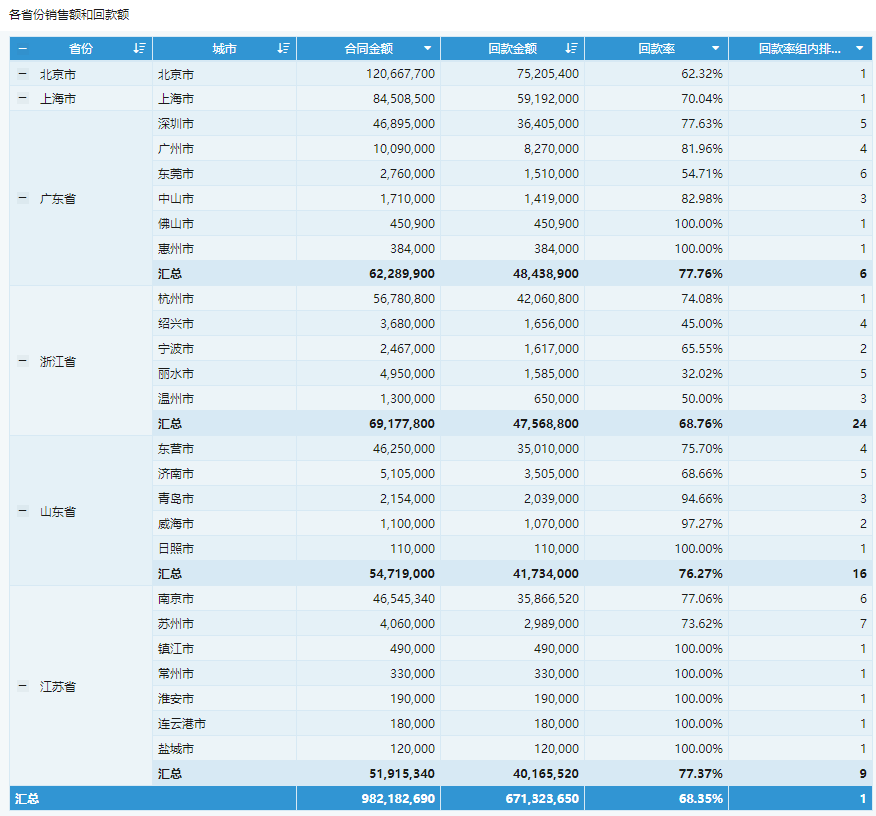
1.3 维度和指标
维度描述“问题是什么”,指标描述“答案是多少”。
维度是数据的分类方式。例如,时间可以作为一个维度,可以按照月份、季度、年份等进行分组。
指标一定是「数值字段」,用于度量和衡量数据,用来回答“有多少”。例如:时间作为维度后,将「销售额」作为指标可计算不同时间的销售额。
2. 示例编辑
2.1 创建组件
1)登录 FineBI ,在数据准备节点下找到「地区数据分析」,如下图所示:
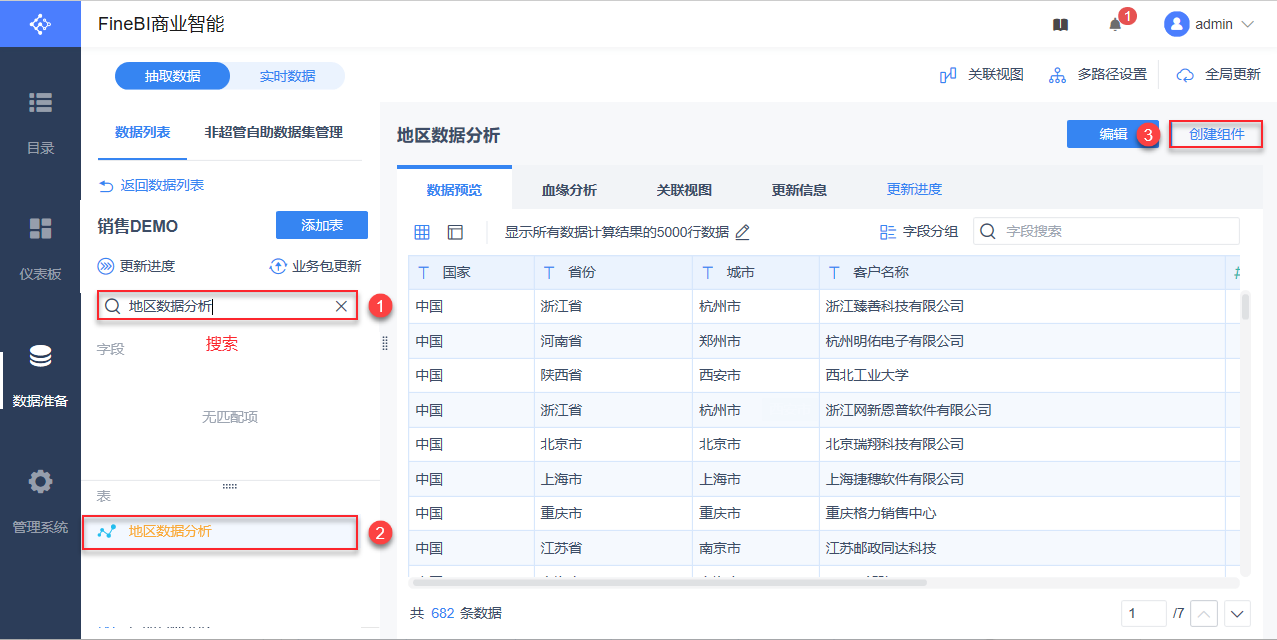
2)在图表类型中选择「分组表」,为行维度拖入待分析维度区域的「省份」、「城市」字段,为列维度拖入待分析维度区域的「合同金额」、「回款金额」字段,并在「组件样式」中,「展开行表头节点」,如下图所示:
注:表格表头字段仅显示字段名称和数值格式,不显示对应字段的分组方式、汇总方式、快速计算方式以及计算字段的聚合。

2.1.1 创建回款率字段
点击「+」,添加一个计算字段「回款率」,公式如下图所示:
公式说明:
| 目的 | 求每个省份的回款率 |
| 实现思路 | 1)首先,汇总求和得到上海市的回款总金额和合同总金额; 2)然后,相除才能获得上海市的的回款率。 |
注:所有需要先汇总求和再进行二次计算的情况,都需要通过使用聚合函数实现,所以这里用了 SUM_AGG函数。

2.1.2 增加排名字段
将「回款率」指标连续两次拖入到列维度,单击后一个「回款率」,在弹出的菜单中选择快速计算,然后选择组内排名,最后点选降序排名,如下图所示:
降序排名的意义为回款率数值越高,排名的大小越小,也就是越靠前。

2.2 设置组件标题
点击「标题」内文本,修改组件标题为「分组表」,选中文本可对组件标题字体样式进行「自定义」设置,如下图所示:
注:表格中的字体,Mac系统下默认使用苹方,Windows系统下默认使用微软雅黑。其中苹方字体仅在 Mac 系统下生效。

2.3 更改组件的主题颜色
点击「组件样式>主题色」,如下图所示:

3. 效果预览编辑
3.1 PC端
点击「+」可以展开分组表,如下图所示:
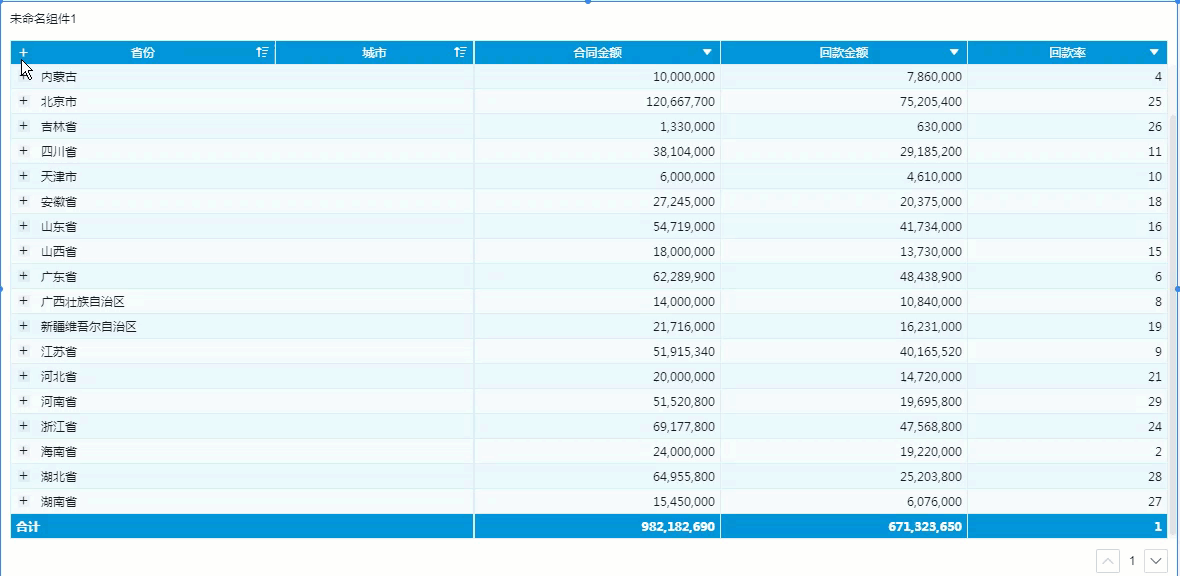
3.2 移动端
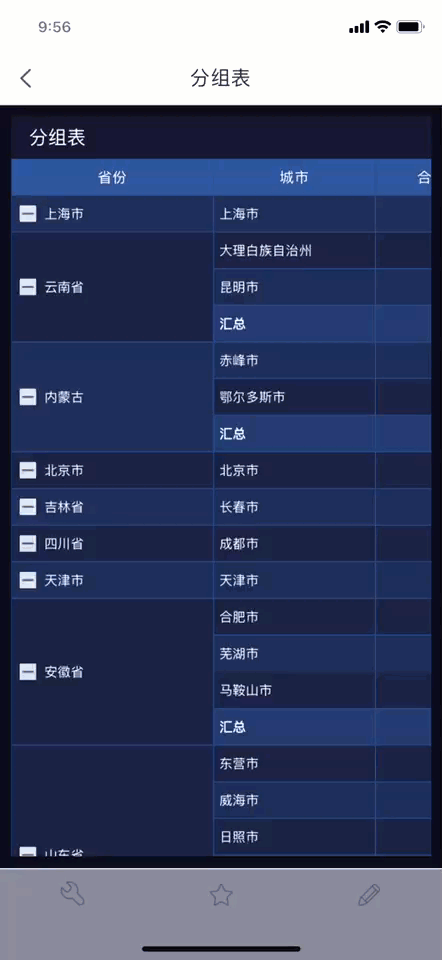
4. 仪表板查看编辑
完成仪表板可参见:分组表

